일반적으로 주변에 없는 사람에게 말을 전달하기 위해서 스마트폰의 문자 앱을 이용해 문자 메시지를 보내거나 카카오톡 어플을 열어서 1:1 혹은 그룹 채팅방에서 톡을 보낼 겁니다.
그러나 간혹 노트북으로 일을 하면서 다른 사람에게 문자를 보내야 하는 순간이 찾아올 수 있는데 이런 경우에 휴대폰을 보기 힘든 상황이라면 어떻게 해야 되는지 고민이 될 거예요.

카카오톡 PC버전을 본인의 컴퓨터에 다운로드 및 로그인해두면 지금 휴대폰이 없어도 데스크탑버전을 통해서 친구 목록이나 채팅 목록에 있는 분들에게 톡을 보낼 수 있다는 장점이 있습니다.
하지만 문자를 보내기 위해서는 휴대폰이 있어야 하고 컴퓨터에서 핸드폰으로 문자 보내기는 안되는 줄 알고 있는 사람들이 대부분인데 PC에서 문자보내기 할 수 있는 방법이 있습니다.
구글에서 서비스하는 구글 메시지 앱을 본인의 휴대폰에 다운로드해주시기만 하면 별다른 준비물 없이 간편하게 데스크탑을 이용해 스마트폰으로 문자 메시지를 전송하실 수 있습니다.
안드로이드 사용자분들은 플레이 스토어 앱을 열어서 검색창에 메시지를 입력하시면 위쪽에 푸른색의 말풍선 아이콘이 있을 텐데 이게 바로 우리가 설치할 Google 메시지 어플입니다.
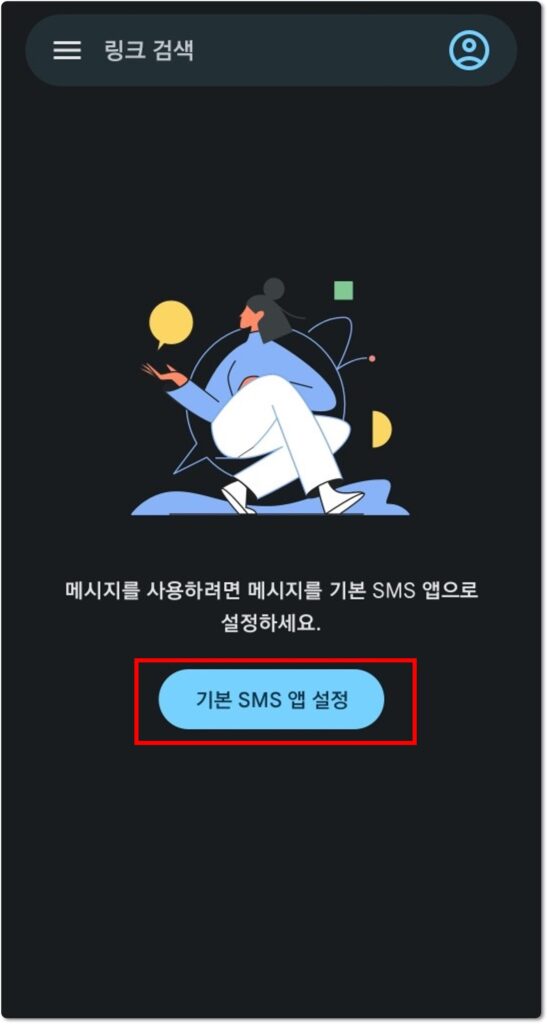
설치 버튼을 누르시고 구글 메시지 앱을 열어주시면 기본 SMS 어플 설정하는 것이 나타나는데 기본 SMS 앱으로 구글 메시지를 골라주시고 기본 앱으로 설정을 터치해주시면 된답니다.
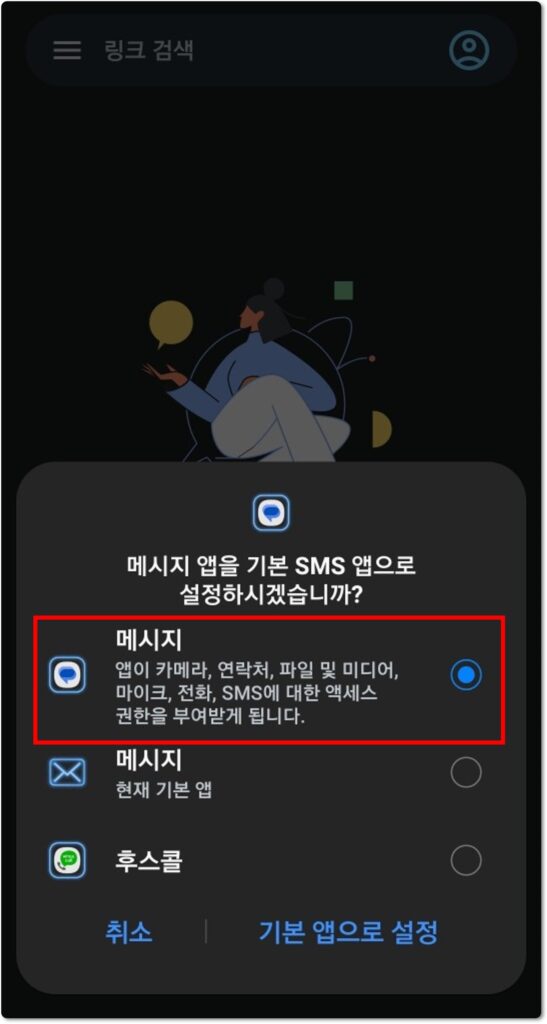
그런 다음에 상단에 링크 검색하는 부분 왼쪽에 있는 줄 3개를 눌러주시면 별표, 보관 처리 등 메시지 관련 메뉴가 다양하게 나타나는데 여러 항목 중에서 기기 페어링을 클릭해주세요.
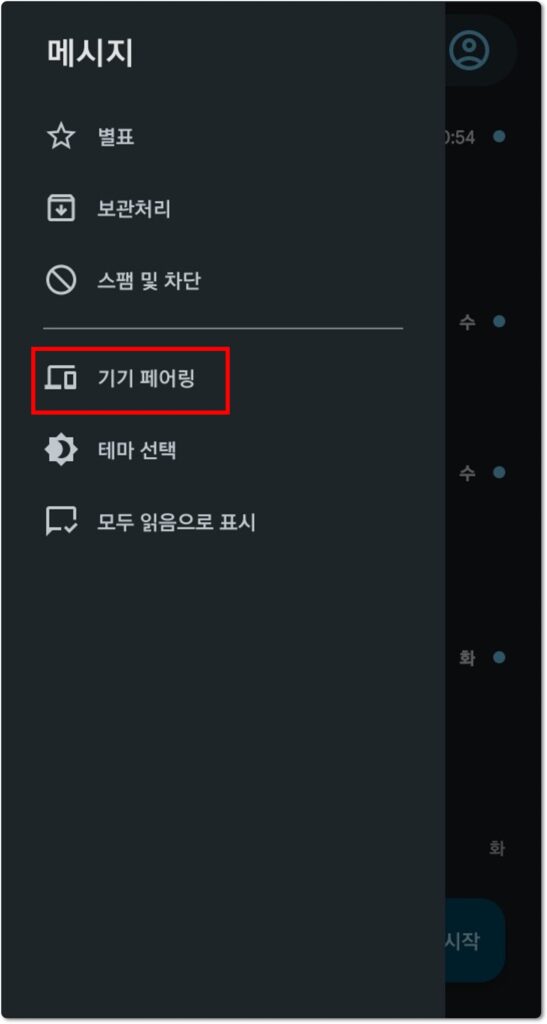
그러면 기기에서 메시지 주고받기가 적혀있는 화면으로 바뀌는데 여기서 해야 할 것은 PC에서 웹브라우저를 실행하고 주소창에 https://messages.google.com/web을 넣어주세요.
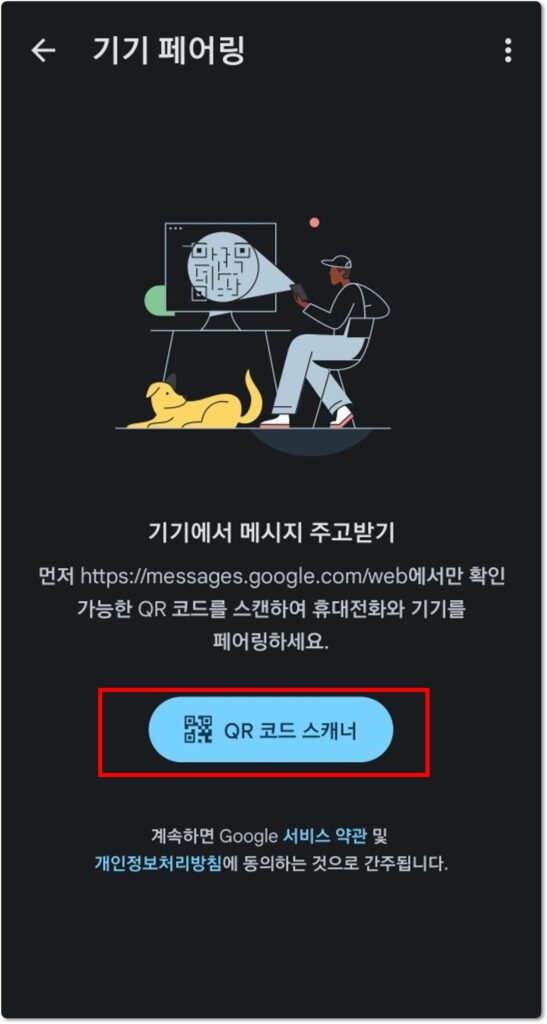
메시지 웹 버전 사이트에 접속하신 후 스마트폰에 열려있는 메시지 앱에서 QR 코드 스캐너 버튼을 터치하시고 PC 화면에 보이는 QR 코드를 휴대폰으로 스캔하면 페어링이 마무리됩니다.
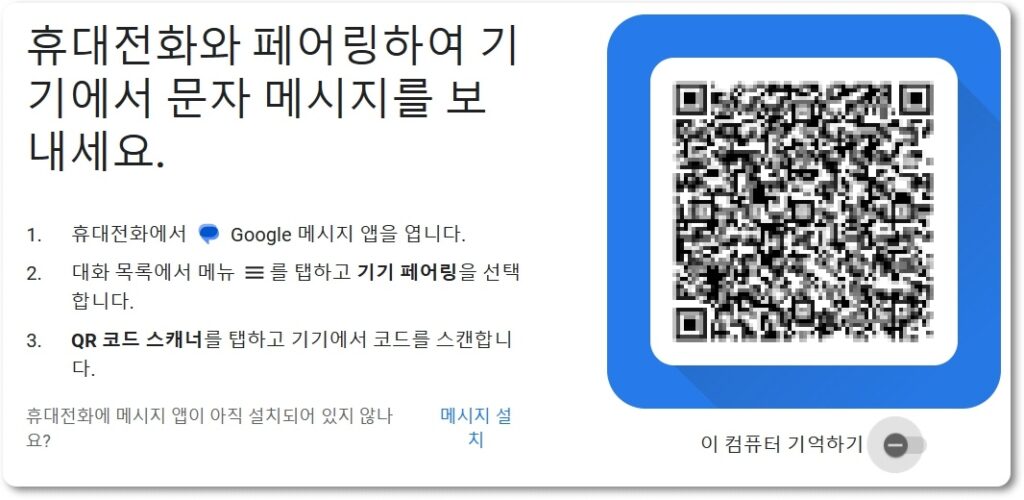
메시지 웹 버전 페이지에 휴대폰에 있는 문자들이 나오며 그중에 하나를 선택하면 우측에서 내용을 자세하게 살펴볼 수 있고 문자 메시지라고 적힌 부분에 보낼 내용을 적으면 됩니다.
만약 메시지 목록에 없는 사람이라면 채팅 시작 버튼을 눌러서 받는 사람에서 상대방의 전화번호 혹은 이메일 주소를 입력하거나 연락처 목록에서 문자를 보낼 사람을 선택하시면 됩니다.



